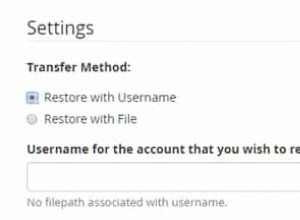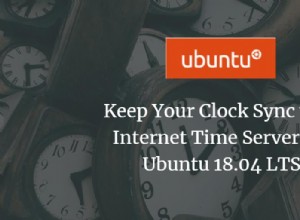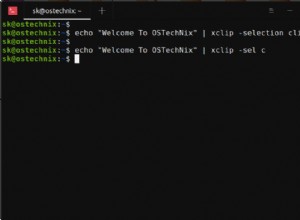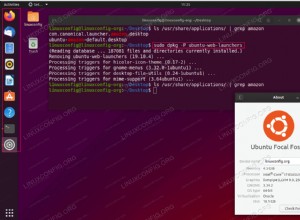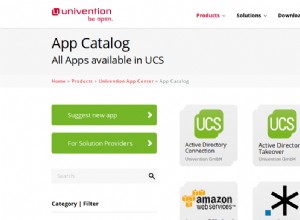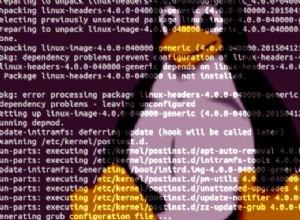Come aggiornare Ubuntu 16.04 e 17.10 a 18.04 LTS
Con la grande notizia di Canonical in cui hanno affermato di aver esteso il supporto LTS per Ubuntu 18.04 a 10 anni, non è una cattiva idea aggiornare Ubuntu alla versione 18.04. In questo post tratteremo il processo su come aggiornare Ubuntu alla versione 18.04 LTS. Prima di fare qualsiasi cosa, per prima cosa esegui il backup di tutto, fai il backup di tutti i dati che hai.
Requisiti:
Non ci sono requisiti speciali qui, se hai installato Ubuntu 16.04 o 17.10, hai solo bisogno di tempo libero e spazio libero sull'HDD.
Anche qui c'è anche un video tutorial:
Procedura
Preparazione del sistema operativo per l'aggiornamento
La prima cosa che dobbiamo fare è aggiornare i nostri pacchetti. Quindi, dobbiamo avviare il terminale (combinazione di tasti ctrl-alt-t) ed eseguire questi due comandi:
sudo apt update sudo apt upgrade
Al termine dell'aggiornamento, il prossimo comando da eseguire è:
sudo apt dist upgrade
Ora possiamo svuotare la cache e rimuovere tutti i pacchetti non necessari. Per questo abbiamo bisogno del comando:
sudo apt autoremove
Eseguire l'aggiornamento
Ora siamo pronti per iniziare il processo di aggiornamento. Per prima cosa dobbiamo aggiornare il gestore degli aggiornamenti. Esegui il seguente comando nel terminale:
sudo apt install update-manager
E ora inizierà il processo di aggiornamento. Esegui i due comandi:
sudo do-release-upgrade
sudo do-release-upgrade -d
Il processo di aggiornamento può richiedere del tempo. Il completamento può richiedere fino a un'ora (dipende dal PC e dall'HDD che hai). Ecco perché è importante avere un backup dei tuoi file. Prendiamo uno scenario peggiore che può verificarsi durante l'aggiornamento:perdita di potenza. Se perdi energia, perdi tutti i tuoi dati. Ancora una volta, backup, backup e backup.
Finitura
Dopo un po' inizierai a notare dei cambiamenti su Ubuntu durante il processo di aggiornamento. Esempio:
Ubuntu 16.04 durante l'aggiornamento.
Questo è Ubuntu dopo 30 minuti di processo di aggiornamento.
Al termine dell'aggiornamento, il terminale ti chiederà di informarti che l'aggiornamento è stato completato e ti chiederà di riavviare il PC, necessario per l'applicazione dell'aggiornamento. Inserisci Y sul terminale e premi Invio. Ubuntu si riavvierà da solo e si riavvierà. Quindi puoi goderti Ubuntu con 10 anni di supporto.
Spero che tu abbia trovato utile il post. Grazie per il tuo tempo.